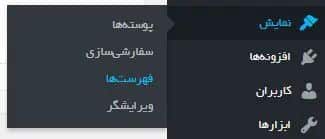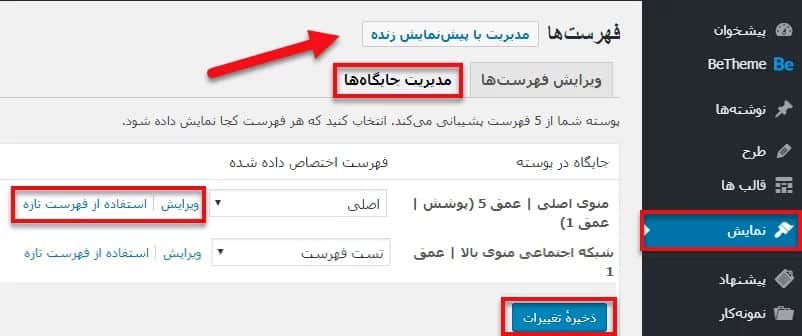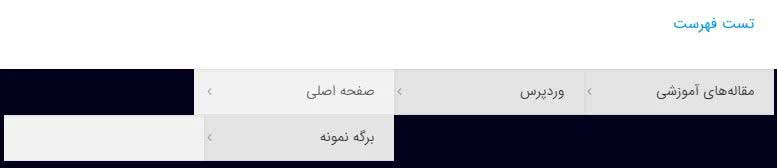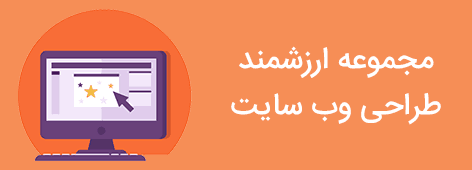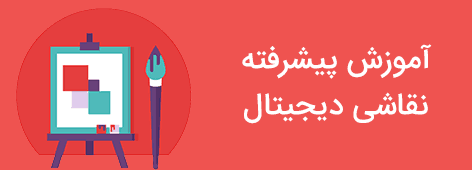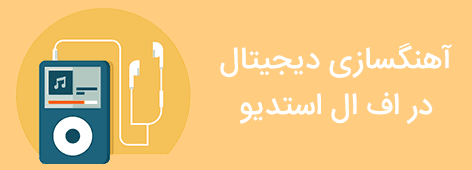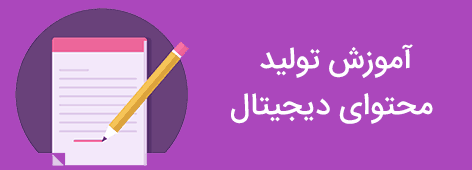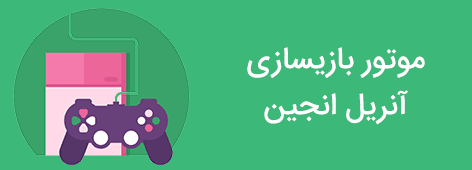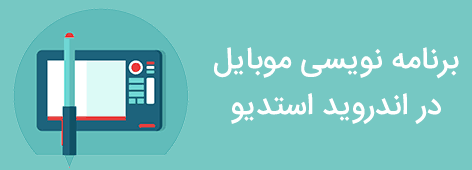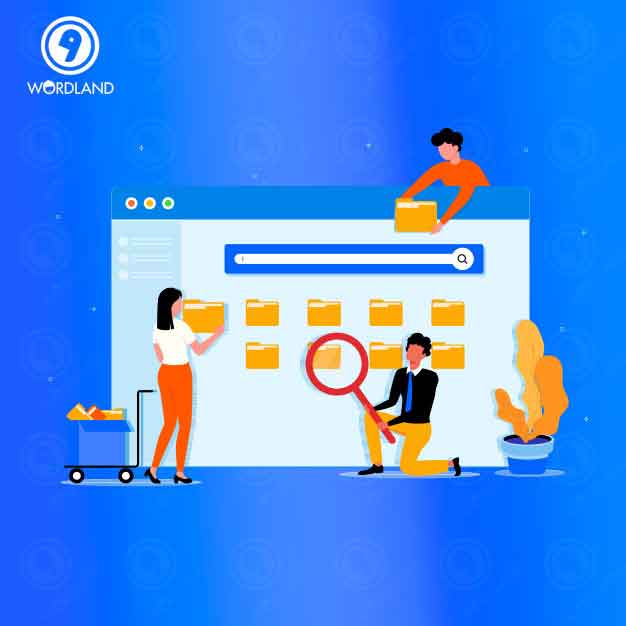
فهرست محتوای این مقاله
ساخت فهرست در وردپرس
در این قسمت از دوره رایگان آموزش قدمبهقدم وردپرس میخواهیم آموزش ساخت فهرست در وردپرس با چند کلیک ساده را به شما دوستان وردلند آموزش دهیم. بخش منوهای وردپرس یا همان فهرستهای وردپرس برای افزودن منو در وبسایتتان کاربرد دارد. شما میتوانید بهوسیله این بخش، منوهای سایت خود را بدون نیاز به کد نویسی مدیریت کنید. آیتمهای جدید به منوی خود اضافه کنید، و منوها و زیر منوهای خود را حذف و یا ویرایش کنید.
مسلماً همهی سایتها درصدد این هستند که راهکارهایی را در راستای راحتی و جلب رضایت کاربران خود در نظر بگیرند. یکی از مواردی که در میزان جلب رضایت کاربران تأثیر مستقیم دارد، این است که کاربر در مدتزمان بسیار کوتاهی به هدف خود در سایت برسد.
بهعنوان مثال بسیاری از سایتهای فروشگاهی که محصولات بسیار زیادی برای عرضه در دنیای اینترنتی دارند؛ ممکن است با مشکلات مهمی همچون سردرگمی کاربر مواجه باشند. کاربران زمان ورود به سایت با حجم بسیار بالایی از محتوای درهمریخته و نامربوط مواجه میشوند و باید زمان بسیار زیادی را برای پیدا کردن محصول موردنظر خود هدر دهند.
اهمیت وجود فهرست در سایت شما
لازمهی موفقیت در هر کسبوکاری جلب رضایت مشتری میباشد. بنابراین شما باید راهحلهایی برای مشکلات اینچنینی سایت خود پیدا کنید. کاربردیترین راهحلی که درباره این موضوع وجود دارد استفاده از فهرستهای مختلف در سایت است. فهرستها این امکان را به مدیران سایت میدهند که محصولات و یا محتوای خود را در دستهبندیهای مجزا قرار دهند؛ تا کاربر بهراحتی و با چند کلیک به محصول یا صفحهی موردنظر خود در سایت دست پیدا کند.
علاوه بر این، یکی دیگر از ویژگیهای داشتن فهرست در سایت این است که کاربر بهراحتی این امکان را خواهد داشت که بین صفحات سایت سویچ کند؛ و صفحات متعددی را در کوتاهترین زمان ممکن مشاهده کند.
یکی دیگر از کاربردهای فهرستها این است که شما میتوانید مطالبی که میخواهید بیشتر در معرض دید کاربران و بازدیدکنندگان سایت قرار گیرد را در این فهرستها قرار دهید. چراکه کاربر بهمحض ورود به یک سایت به سمت فهرستهای آن سایت رو میبرد.
ساخت فهرست در وردپرس
یکی از مواردی که باعث شده وردپرس رواج بیشتری پیدا کند امکان سفارشیسازی منوها در وردپرس است. مدیران سایت این امکان را دارند که منوهای دلخواه خودشان را در هر جای سایت که فکر میکنند دسترسی برای کاربر راحتتر است، و یا زیبایی ظاهری سایتشان را از بین نمیبرد قرار دهند.
علاوه بر اینکه مدیران سایت بهراحتی میتوانند جای فهرستها را مشخص کنند. همچنین این امکان را دارند که اجزای درون هر یک از فهرستهای سایت را بهراحتی و با کشیدن و رها کردن جابهجا کنند؛ و گزینههای موردنظر خودشان را به ترتیب اولویتبندی موردنظر خود جایگذاری کنند.
موضوعی که در بالا به آن اشاره شد، در مواردی بهکار میرود که بهعنوانمثال شما صاحب یک سایت فروشگاهی هستید و با محصولات پرطرفدار و پرفروش سایت خود آشنا هستید. ازاینرو میخواهید این محصولات را در اولویت قرار دهید و کاربران دسترسی آسانتری به این کالاها داشته باشند. در این صورت میتوانید از ویژگی فهرستها و اولویتبندی آنها استفاده نمایید.
مدیریت فهرستها در وردپرس
موضوعی که در بالا به آن اشاره شد، در مواردی بهکار میرود که بهعنوانمثال شما صاحب یک سایت فروشگاهی هستید و با محصولات پرطرفدار و پرفروش سایت خود آشنا هستید. ازاینرو میخواهید این محصولات را در اولویت قرار دهید و کاربران دسترسی آسانتری به این کالاها داشته باشند. در این صورت میتوانید از ویژگی فهرستها و اولویتبندی آنها استفاده نمایید.
همچنین شما پسازاینکه وارد قسمت تنظیمات فهرستها شدید این امکان را دارید که فهرستهای قبلی سایت خود را ویرایش کنید؛ و مطالب جدیدی در آن قرار دهید و یا برخی از مطالب آن را حذف کنید. البته اگر شما بخواهید یک فهرست کاملاً جدید برای سایت خود بسازید میتوانید بر روی گزینهی ساخت فهرست جدید کلیک کنید.
بهصورت کلی مدیریت فهرستها در وردپرس برای شما بهراحتی در دسترس است. در خصوص مدیریت فهرستها میتوان بیان کرد که شما امکان ویرایش، نامگذاری، جایگذاری و بسیاری موارد دیگر را در این قسمت دارید.
آموزش ساخت فهرست در وردپرس
برای مدیریت فهرستها میبایست وارد پیشخوان سایت وردپرسی خود شوید؛ و از قسمت نمایش و زیرمجموعه فهرستها کلیک کنید تا صفحهای مانند صفحه زیر باز شود.

اصلاً نترسید! چیز سختی نیست. شما میتوانید از منوی سمت راست، هرگونه گزینهای که در منو خود به آن احتیاج دارید مانند برگهها، نوشتهها، پیوندهای دلخواه و دستهها را از این قسمت انتخاب کنید.
انتخاب جایگاه برای هر فهرست در وردپرس
ممکن است شما در سایت خود دارای چندین فهرست گوناگون باشید و بخواهید هر یک از این فهرستها را در مکان خاصی از سایت خود قرار دهید. برای این کار وردپرس گزینهای تحت عنوان مدیریت جایگاه را در منوی مدیریت فهرستها در اختیار شما قرار داده است.
برای اینکه بتوانید جایگاه فهرستهای خود را مدیریت کنید باید مسیر نمایش» فهرستها» مدیریت جایگاهها را طی کنید؛ و زمانیکه وارد قسمت مدیریت جایگاه شدید میتوانید مکان قرارگیری هریک از منوها را مشخص نمایید.
مدیریت جایگاهها
همانطور که در تصویر بالا مشاهده میکنید شما در این قسمت میتوانید از فهرستهای قبلی خود استفاده نمایید؛ که باید بخش “ویرایش” را انتخاب کنید و یا اینکه میتوانید گزینهی ” استفاده از فهرست تازه” را انتخاب نمایید. بهاینترتیب برای شما صفحهای جدید برای ساخت فهرست باز میشود.
همچنین این نکته را به یاد داشته باشید که تا قبل از انتخاب گزینهی “ذخیره تغییرات” جایگذاریهای شما اعمال نمیشود، بنابراین حتماً باید بعد از انتخاب و یا افزودن فهرستها تغییراتی که انجام دادهاید را ذخیره نمایید. بنابراین شما قادر هستید جایگاه فهرستهای خود را در بخش مدیریت جایگاهها تعیین نمایید.
ساخت چندین فهرست در وردپرس
معمولاً تمامی قالبهای وردپرس دارای یک منوی پیشفرض هستند. شما این امکان را دارید که از همان فهرست پیشفرض استفاده کنید، و یا خودتان بهدلخواه یک منو جدید برای سایت خود بسازید.
البته برخی مواقع قالبها منوهای پیشفرض متفاوتی دارند. ممکن است در قالب مورداستفادهی شما منو یا فهرست پیشفرض آن دارای فهرست پانویس و یا سربرگ باشد. حتی برخی مواقع ممکن است که قالب دارای هر دو فهرست هدر و یا فوتر باشد که شما میتوانید بهدلخواه خود از آنها استفاده نمایید.
البته به این نکته توجه داشته باشید که درهرصورت شما از هر پوستهای که برای سایت خود استفاده میکنید مطمئناً آن قالب دارای یک فهرست است، و بخشی تحت عنوان مدیریت منوها را دارد.
شروع ساخت فهرست در وردپرس
برای انجام این کار ابتدا نام فهرست خودتان را وارد کرده و ساخت فهرست را کلیک کنید، بهاینترتیب فهرست شما ساخته میشود.
بعد از ساخت فهرست، در قسمت برگهها میتوانید برگههایی که در وردپرس ساختهاید را اضافه کنید. درصورتیکه برگهای نساخته باشید نیز میتوانید آموزش مدیریت برگهها در وردپرس را بخوانید.
همچنین در قسمت نوشتهها میتوانید مطلب موردنظر خود را انتخاب و به منو خود اضافه کنید. درصورتیکه نوشتهای ندارید، آموزش مدیریت نوشته در وردپرس را مطالعه نمایید.
نکته: درصورتیکه دستهی محصولات خود و دیگر دستههای موردنیاز خود را مشاهده نکردید، از قسمت بالای صفحه بر روی گزینه تنظیمات صفحه رفته و تیک دسته موردنظر خود را به پنل سمت راست اضافه کنید.
همچنین در قسمت پیوند دلخواه، میتوانید یک لینک دلخواه به همراه نام دلخواه خود را به منوی خود اضافه کنید، که این بخش بسیار کاربردی می باشد.
در قسمت دستهها، میتوانید دستهی نوشته موردنظر خود (بهعنوانمثال دستهبندی نشده) را به فهرست اضافه کنید. درصورتیکه دستهای برای نمایش نمیبینید میتوانید از بخش نوشتهها بر روی دستهها کلیک کنید؛ و دسته جدیدی برای بخش نوشتههای خود بسازید.
نکته : برای اضافه شدن هر قسمت در فهرستها میبایست تیک کناری آیتم را فعال کرده و بر روی دکمه افزودن به فهرست کلیک کنید.
نکته ۲: شما میتوانید آیتمهای موردنظر خود را از برگهها، دستهبندیها و لینکهای دلخواه به فهرست خود اضافه کنید. یا با drag & drop کردن آیتمها آنها را مرتبسازی کنید. (منظور از مرتب کردن این است که میتوانید فیلدها را به شکل سلسله مراتبی، که شامل منو و زیر منو میشود، تغییر دهید)
تنظیمات فهرست
زمانی که فهرستهای خود را مرتب کردید، زمان قرار دادن این فهرستها در منوی خودتان میرسد. این بخش شامل دو گزینه اصلی میشود که میبایست آنها را تنظیم کرد.
اضافه شدن خودکار برگهها: در این بخش این مجوز را به فهرست خود میدهید که برگههای رتبه بالا را بهصورت خودکار بتواند به فهرست اضافه کند.
نمایش موقعیت جغرافیایی: در این بخش لیستی از انواع جایگاه فهرستهای شما را نشان میدهد، و از شما میخواهد که فهرست جاری طراحیشده خود را بر روی جایگاه تنظیم کنید.
نکته: بههیچعنوان دو فهرست را به یک جایگاه متصل نکنید، ولی عکس آن مشکلی ندارد. (یک فهرست را میتوان به دو جایگاه متصل نمود.)
در ضمن برای فعال شدن فهرست بعد اتمام کار فهرستها، بر روی ذخیره فهرست کلیک کنید.
ساخت فهرستهای آبشاری در وردپرس
یکی دیگر از امکاناتی که شما هنگام ساخت یک فهرست در سایت خود دارید این است که میتوانید برای هریک از منوهای خود زیر منو تعیین کنید. داشتن زیر منو تقریباً مانند این است که شما اطلاعات، محتوا یا محصولات خودتان را بهصورت دستهبندیشده به کاربران ارائه دهید.
ممکن است شما بهعنوانمثال محتوای آموزشی را بهعنوان تیتر اصلی فهرست خود در نظر بگیرید و بخواهید بخشهای متفاوتی را در این قسمت اضافه کنید؛ که این موضوع نیز مانند ساخت فهرست بسیار آسان و ساده است. شما در مدتزمان بسیار کوتاهی قادر خواهید بود زیر منوهای خود را وارد فهرست کنید.
برای اینکه بتوانید زیر منوهای جدید به فهرست اضافه نمایید باید از قسمت سمت راست هر زیر منو دلخواهی را انتخاب نمایید؛ و در آخر “افزودن به فهرست” را انتخاب نمایید.
جایگذاری زیرمنوها
برای واردکردن زیرمنوها به بخش فهرست فقط کافی است که عنوان اصلی را در رأس قرار داده؛ و بقیهی زیر عنوانها را بهصورت پلهای و بهدلخواه خود با موس بکشید و در جایگاه مناسب خود قرار دهید. فراموش نکنید که بعدازاینکه زیر عنوانها را در جای مناسب خود قراردادید حتماً بر روی گزینهی “ذخیره فهرست” کلیک کنید؛ تا تغییراتی که ایجاد کردید بر روی سایت اعمال شود. بعدازاینکه تغییرات را ذخیره کردید میتوانید به صفحه اصلی منو خود رفته و نحوه قرارگیری منو را مشاهده نمایید.
زیرمنو
در این تصویر میتوانید مشاهده کنید که زیر منوهایی که انتخاب کردهاید بهترتیب با فلش اولویتبندی شدهاند.
خصوصیات پیشرفته برای هر آیتم از فهرست شما
ساخت فهرست در وردپرس دارای یک سری خصوصیات و ویژگیهای پیشرفته است؛ که مدیران سایت در صورت دلخواه این امکان را دارند که آیتمهای بیشتر و متنوعتری را به فهرستهای سایت خود اضافه نمایند.
برای اینکه بتوانید به خصوصیات پیشرفته فهرستها در وردپرس دسترسی داشته باشید؛ باید حتماً به قسمت تنظیمات صفحه که در قسمت چپ صفحه نمایشگر شما قرار دارد بروید. بعدازآن میتوانید آیتمهای متنوعی را که امکان اضافه کردن آنها را دارید در صفحهی جدید ببینید؛ و در صورت دلخواه هر یک از آن خصوصیتها را انتخاب کنید. حتماً به یاد داشته باشید که بهمنظور انتخاب آیتمها باید تیک آنها آبی باشد.
نمایش خصوصیات پیشرفته
کارکرد خصوصیات پیشرفته فهرستهای وردپرس
هر یک از این گزینههایی که در تصویر بالا مشاهده میکنید یک ویژگی خاص و جداگانه به سایت شما اضافه میکنند. که ما در اینجا بهاختصار توضیحی در خصوص هر یک از این گزینهها خواهیم داد.
هدف پیوند
اولین گزینهای که شما در قسمت نمایش خصوصیات پیشرفته فهرست مشاهده میکنید “هدف پیوند” میباشد. شاید شما هم با این موضوع روبهرو شده باشید که برخی مواقع با کلیک کردن بر روی یک لینک صفحهای که در آن قرار دارید به آن لینک میرود. این موضوع درواقع باعث میشود زمانی که کاربر در سایت شما یک لینک را در منو باز کند صفحهی قبلی از بین برود. برای این منظور شما اگر بخواهید لینکهای موجود در منو سایت شما در یک صفحهی کاملاً جدید برای کاربران باز شود، باید تیک این گزینه را فعال نمایید.
کلاس CSS
این گزینه درواقع کلاسی است که ما به CSS ها میدهیم. با استفاده از این گزینه میتوان به آیتمهای فهرست خود طرح و رنگهای متنوعی را اضافه کرد. بهبیاندیگر این گزینه به ما در خصوص سفارشیسازی کردن آیتمهای فهرستهای ما کمک میکند. برای اینکه به این گزینه دسترسی داشته باشید باید حتماً تیک آن را آبی کرده بر روی ذخیره تغییرات کلیک کنید.
صفت عنوان
در این بخش شما این امکان را دارید که برای هر یک از فهرستهای سایت خود یک نام یا عنوان تعیین کنید. انتخاب یک عنوان درست برای فهرستها میتواند باعث خواناتر شدن منوهای شما شود.
پیوندهای همسو (XFN)
اگر شما برای نوشتههای فهرست خود لینک قرار داده باشید؛ میتوانید با استفاده از این گزینه برای موتورهای جستجو مشخص کنید که آیا این لینک در سئو و رتبهی صفحهای که لینک در آن وجود دارد تأثیر داشته باشد یا خیر. البته این موضوع را به یاد داشته باشید که اگر شما تیک این گزینه را فعال نکنید؛ موتورهای جستجو بهصورت پیشفرض لینکها را در رتبه تأثیر میدهند.
توضیح
گزینهی آخر تحت عنوان “توضیح” میباشد. برخی مواقع قالبها از این ویژگی پشتیبانی نمیکنند. اما درصورتیکه قالب مورداستفاده شما در سایت از این قسمت پشتیبانی کند؛ شما قادر خواهید بود توضیح مختصری برای هر یک از منوهای سایت خود قرار دهید.
امیدواریم که بعد از خواندن این مقاله، بتوانید به خوبی با ساخت فهرست در وردپرس کار کنید.
موفق و پیروز باشید.
( وردلند با ارائه آموزش های ساخت سایت از صفر تا صد با طراحی لگو ، طراحی بنرها ، آیکون ها ، فروشگاه آنلاین ، ساختن اپلیکیشن های اندروید ، آی او اس ، بهینه سازی وب سایت های خود و درست کردن سئو سایت ، شما دوستان عزیز را یاری خواهد کرد . )
وب سایت بیان کار اولین وب سایت مشاغل و آگهی رایگان است که برای معرفی مشاغل خود آن رابه شما پیشنهاد می کنیم. لینک وب سایت (کلیک کنید)
 وردلند | تجربه ای متفاوت از فروش فایل
وردلند | تجربه ای متفاوت از فروش فایل